联想一体机win7系统重装图解教程
- 分类:win8 发布时间: 2016年11月23日 18:00:01
联想一体机win7系统重装怎么整?说起联想一体机,想必大家都很熟吧!虽然联想慢慢退出一体机,但是正在使用的用户对于联想一键重装win7教程还是有需求的,如何联想一体机win7系统重装呢?不知道了吧,下面就让小编告诉你如何联想一键重装win7系统。
联想一键重装win7先把U盘制作成u盘制作启动盘。
把网上下载好的系统镜像包存储在GHO文件夹中。
联想一体机U盘重装系统具体步骤如下:
把U盘插入电脑USB窗口,立即重启电脑,并等到开机画面的时候按下启动快捷键“F12”进入启动项窗口,选择【01】运行U盘大师win8PE装机维护版(新机器),按回车键确认。如下图所示:

在弹出的映像大师窗口,通过"打开"按钮选择要安装的“ISO”镜像文件(U盘装机大师可完美支持ISO,GHO,WIM三种镜像文件)。
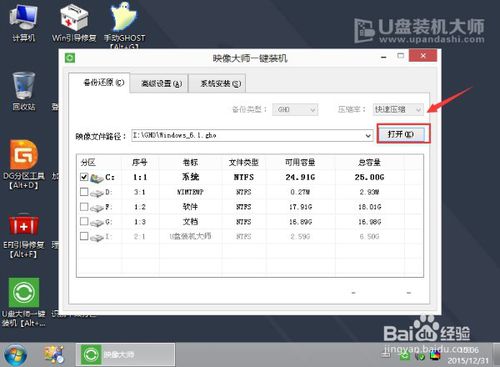
选择存放在U盘装机大师u盘里面的系统镜像包。如下图所示:

返回“映像大师”页面窗口,选择作为系统的系统盘(通常默认为C盘)直接点击“确定”。

在出现弹跳提示框是,直接点击“立即重启”。
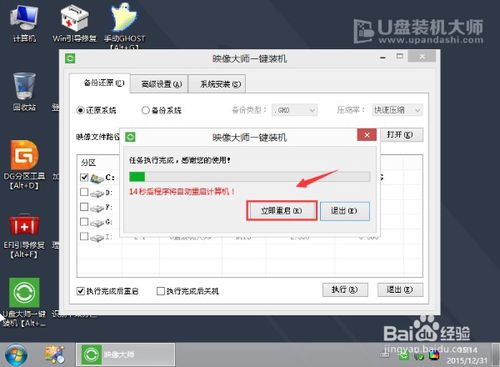
最后,电脑将会自动完成系统的安装,只需耐心等候片刻就可以了。如下图所示:
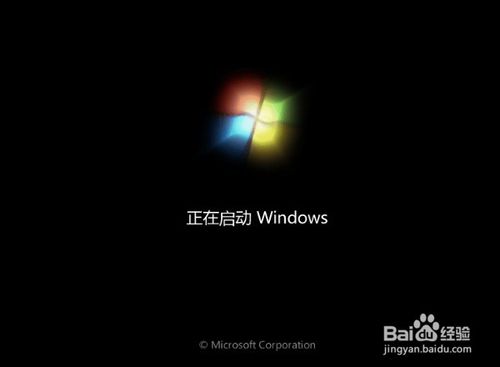
关于联想一体机win7系统重装图解教程的全部内容就是这样子的了,想要给一体机联想一键重装win7系统的朋友,不妨跟着小编学习用一键U盘重装教程进行解决问题。联想不仅外观设计典雅美观,具备磨砂质感,在性能上,具备可观的性能表现,满足办公家用、影音娱乐需求的。
上一篇:win10怎么安装呢?
下一篇:硬盘装机32位win7系统图解教程
猜您喜欢
- 图文详解电脑蓝屏怎么回事..2018/12/17
- 怎么样重装电脑系统呢?2017/04/01
- 安装win7字体的几种方法 体验不一样视..2013/04/08
- 微信登录不上,详细教您如何解决微信登..2018/10/17
- 怎么安装主板驱动2016/10/28
- 显示器黑屏,详细教您电脑主机运行正常..2018/05/17
相关推荐
- 手机怎么出厂设置 2020-01-03
- 金山重装系统操作步骤 2017-04-14
- 笔记本电池充不进电,详细教您笔记本电.. 2018-05-25
- 细说一键装机教程 2019-05-24
- 解答电脑不显示桌面图标怎么办.. 2018-11-27
- 本地连接一直正在获取网络地址怎么办,.. 2017-11-27



